Bạn có biết là Windows 10 được trang bị sẳn tính năng dọn dẹp phân vùng hệ thống không?
So với Windows 8.1 thì Windows 10 được nhiều người dùng đón nhận một cách “nồng nhiệt” hơn, phần gì giao diện đã được Microsoft cải tiến theo hướng “lắng nghe người dùng” hơn và một phần là do các tính năng, cải tiến được tích hợp trong nó.
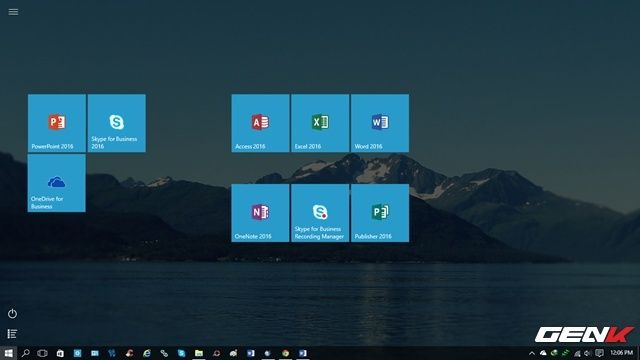
Một trong số các tính năng mới và được Microsoft “giấu” trong ứng dụng Settings của Windows 10 đó là tính năng tự động phân tích và dọn dẹp “rác” ở phân vùng hệ thống. Vậy làm thế nào để sử dụng tính năng này? Mời bạn tham khảo hướng dẫn sau đây.
Tính năng “dọn rác ổ đĩa” mới trên Windows 10
Mở ứng dụng Setting lên và nhấn vào System.
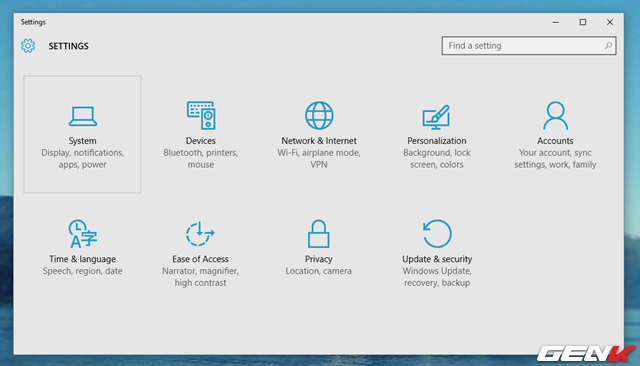
Trong danh sách các tùy chọn, bạn hãy nhấp vào Storage, sau đó nhấp tiếp vào lựa chọn This PC (C J).
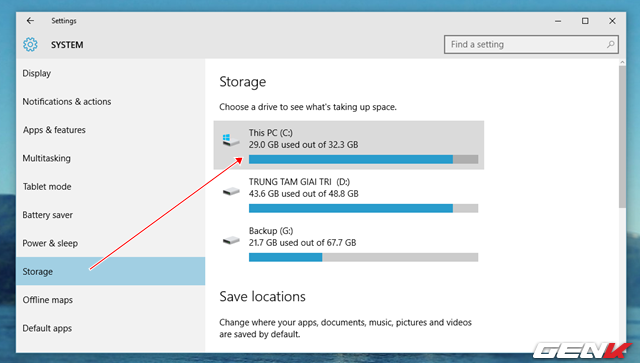
Chờ vài phút để hệ thống tiến hành quét và hiển thị thông tin những thành phần nào đang chiếm dụng không gian của phân vùng hệ thống.
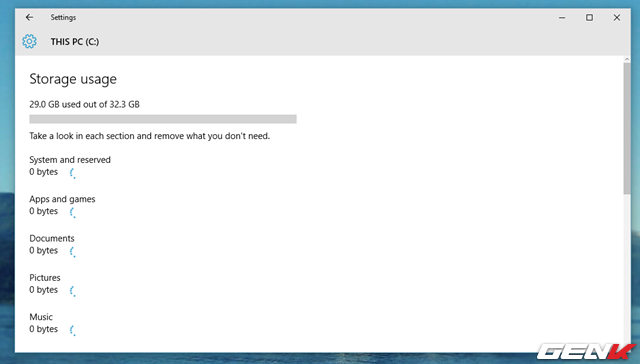
Khi quá trình kiểm tra và thống kê kết thúc, chi tiết về những thành phần trong phân vùng chính sẽ được hiển thị ra. Bây giờ bạn hãy nhấn vào System and reserved.
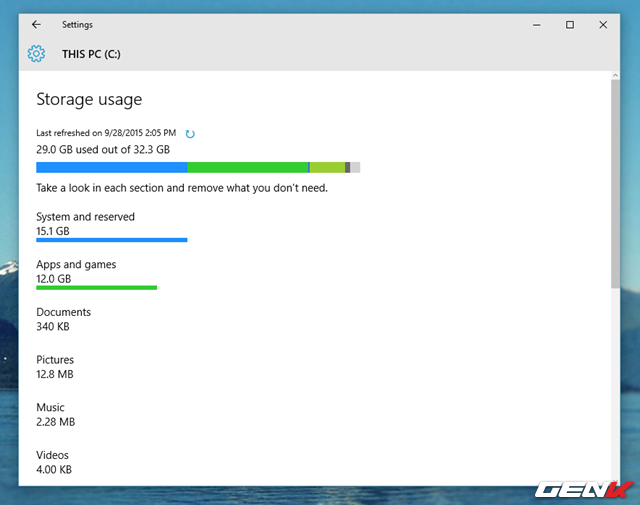
Ở đây bạn sẽ thấy được không gian mà các tính năng hệ thống đang “chiếm dụng”.

Bây giờ bạn hãy nhấn vào nút mũi tên Quay lại (Back) và nhấn tiếp vào Apps and games để xem tình trạng sử dụng không gian lưu trữ của các ứng dụng và game mà bạn đã cài đặt. Và bạn có thể tiến hành gỡ bỏ các ứng dụng và game không cần thiết ngay trong giao diện tùy chọn này.
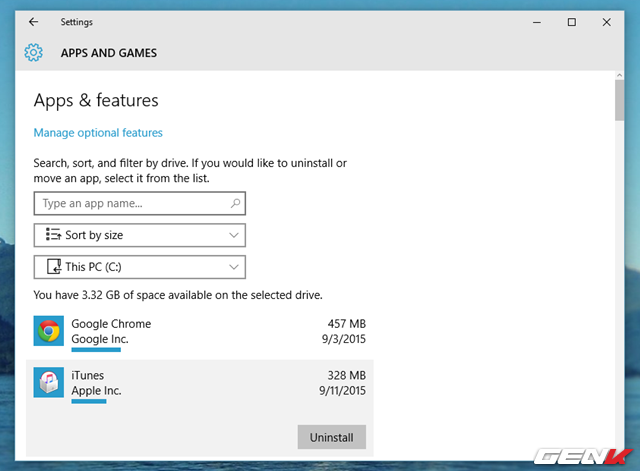
Tiếp tục quay lại giao diện chính và tìm đến tùy chọn Temporary files để xem thông tin về tình trạng dữ liệu tạm thời và dung lượng đang “chứa” trong Recycle Bin. Qua đó bạn có thể thao tác “dọn dẹp” chúng bằng cách nhấn vào nút Delete temporary files và Empty recycle bin.
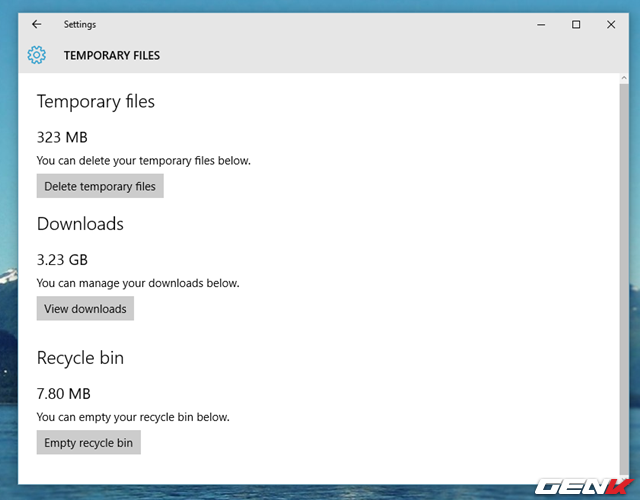
Để tránh tình trạng xóa nhầm dữ liệu, một hộp thoại xác nhận sẽ xuất hiện. Và khi đã chắc chắn cho thao tác, bạn hãy nhấn Yes, I’m sure là xong.
Có thể thấy tính năng này khá hữu ích, và nó được xem như giải pháp tốt nhất để xem những gì đang chiếm dụng không gian lưu trữ của phân vùng hệ thống.
So với Windows 8.1 thì Windows 10 được nhiều người dùng đón nhận một cách “nồng nhiệt” hơn, phần gì giao diện đã được Microsoft cải tiến theo hướng “lắng nghe người dùng” hơn và một phần là do các tính năng, cải tiến được tích hợp trong nó.
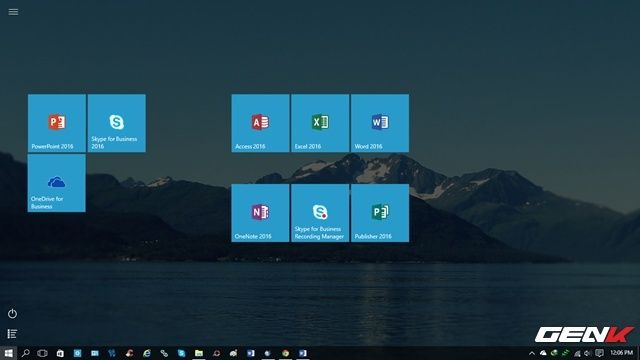
Một trong số các tính năng mới và được Microsoft “giấu” trong ứng dụng Settings của Windows 10 đó là tính năng tự động phân tích và dọn dẹp “rác” ở phân vùng hệ thống. Vậy làm thế nào để sử dụng tính năng này? Mời bạn tham khảo hướng dẫn sau đây.
Tính năng “dọn rác ổ đĩa” mới trên Windows 10
Mở ứng dụng Setting lên và nhấn vào System.
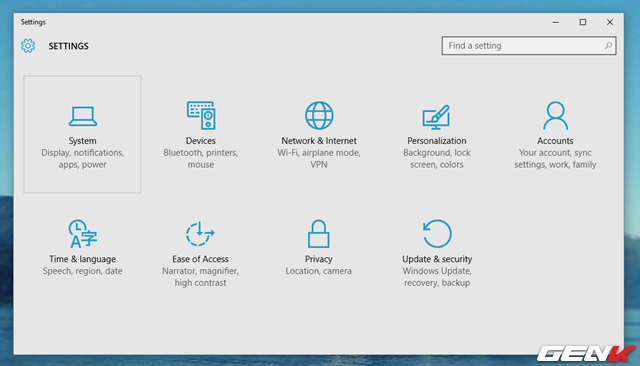
Trong danh sách các tùy chọn, bạn hãy nhấp vào Storage, sau đó nhấp tiếp vào lựa chọn This PC (C J).
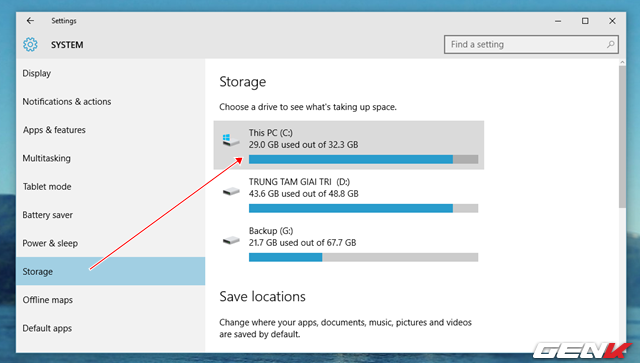
Chờ vài phút để hệ thống tiến hành quét và hiển thị thông tin những thành phần nào đang chiếm dụng không gian của phân vùng hệ thống.
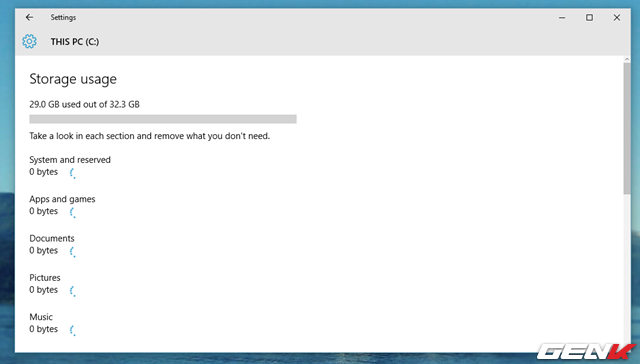
Khi quá trình kiểm tra và thống kê kết thúc, chi tiết về những thành phần trong phân vùng chính sẽ được hiển thị ra. Bây giờ bạn hãy nhấn vào System and reserved.
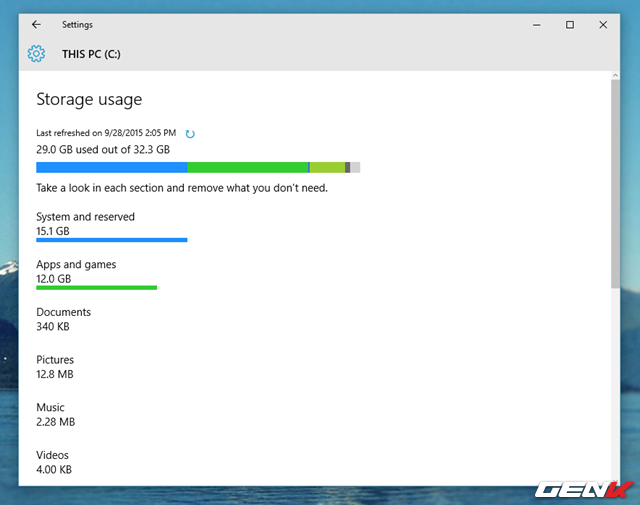
Ở đây bạn sẽ thấy được không gian mà các tính năng hệ thống đang “chiếm dụng”.

Bây giờ bạn hãy nhấn vào nút mũi tên Quay lại (Back) và nhấn tiếp vào Apps and games để xem tình trạng sử dụng không gian lưu trữ của các ứng dụng và game mà bạn đã cài đặt. Và bạn có thể tiến hành gỡ bỏ các ứng dụng và game không cần thiết ngay trong giao diện tùy chọn này.
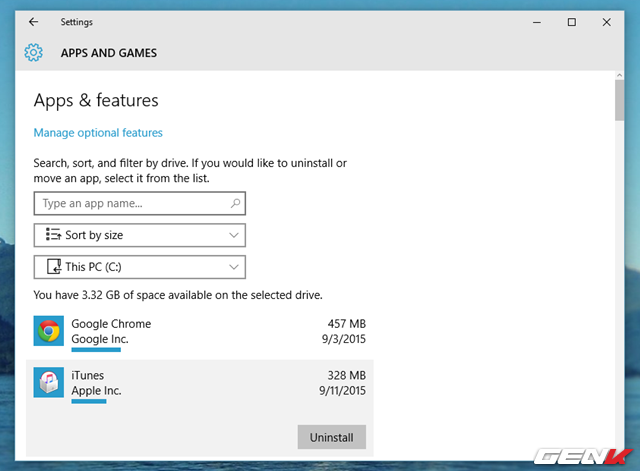
Tiếp tục quay lại giao diện chính và tìm đến tùy chọn Temporary files để xem thông tin về tình trạng dữ liệu tạm thời và dung lượng đang “chứa” trong Recycle Bin. Qua đó bạn có thể thao tác “dọn dẹp” chúng bằng cách nhấn vào nút Delete temporary files và Empty recycle bin.
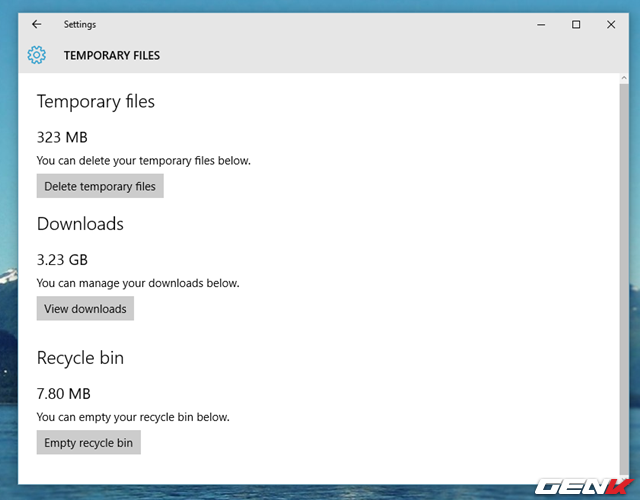
Để tránh tình trạng xóa nhầm dữ liệu, một hộp thoại xác nhận sẽ xuất hiện. Và khi đã chắc chắn cho thao tác, bạn hãy nhấn Yes, I’m sure là xong.
Có thể thấy tính năng này khá hữu ích, và nó được xem như giải pháp tốt nhất để xem những gì đang chiếm dụng không gian lưu trữ của phân vùng hệ thống.
Nguồn: GENK



 Trang Chính
Trang Chính
 Khám phá tính năng “dọn rác ổ đĩa” mới trên Windows 10
Khám phá tính năng “dọn rác ổ đĩa” mới trên Windows 10

 Tường nhà
Tường nhà Bài viết
Bài viết  Kết bạn
Kết bạn Ngăn cấm
Ngăn cấm